 返回
返回帕累托图怎么用excel做
怎么得了
2022-01-17
用excel制作帕累托图步骤:
1. 首先,通过表格建立柱状图。(注意B2单元格应为空)

2. 右键单击圆柱,选择“更改系列图表类型”,组合图→累计%,修改到次坐标轴,再选择折线图。

3. 双击坐标轴,调出“设置坐标轴格式”,通过设置主次坐标轴边界值,使样本总数与100%持平,目的是使图形更加直观。

4. 右键“设置数据系列格式”,把圆柱的间隙宽度调到0%,使其紧密相连。

5. 如下图操作顺序调出“次要横坐标轴”。
6. 双击图表,选择“次坐标轴 水平(类别)轴”,把坐标轴位置设置为“在刻度线上”,此时,折线图与原点相交。

7. 左键单击圆柱,把数据源的最后一列取消。

8. 单击折线,把次横坐标轴数据源移动到空白位置(删除正上方的文字)。设置数据标签,并显示在上方。

9. 隐身——透明度100%

最后,可根据实际需求把标题,图例等删除,再配上自己喜欢的颜色,传说中的帕累托图就大功告成啦。
根据以上图表,便能直观的看出“态度差”和“种类少”是造成该问题的主要原因,应从这两方面入手,继续深入挖掘找到症结所在。
热门标签推荐:https://www.ggq.com/excel/excelues/" target="_self" title="excel表格模板大全">excel表格模板大全
 0
0 0
0怎么得了










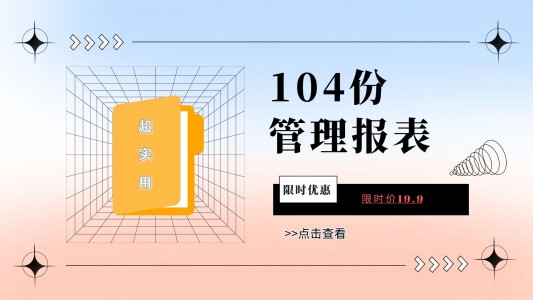



 下载文档
下载文档

 微信支付
微信支付
 支付宝支付
支付宝支付